Si necesitas dar acceso a una persona para que utilice también Mautic, puedes crearle un nuevo usuario asignándole un rolRol Un Rol define el conjunto de tareas que se permite realizar a los usuarios que tengan asignado ese Rol.Por ejemplo, el rol del Administrador abarca cada posible tarea que puede ser desempeñada en un sitio con WordPress.En contraste, el rol de Autor permite la ejecución de un subconjunto más pequeño de tareas. Es posible también definir Roles personalizados y nuevas capacidades, por ejemplo para el manejo de los tipos de nodo personalizados, o definiendo Roles distintos para Categorías distintas. que determine a qué funciones de Mautic puede acceder.
Desde el menú Configuración > RolesRol Un Rol define el conjunto de tareas que se permite realizar a los usuarios que tengan asignado ese Rol.Por ejemplo, el rol del Administrador abarca cada posible tarea que puede ser desempeñada en un sitio con WordPress.En contraste, el rol de Autor permite la ejecución de un subconjunto más pequeño de tareas. Es posible también definir Roles personalizados y nuevas capacidades, por ejemplo para el manejo de los tipos de nodo personalizados, o definiendo Roles distintos para Categorías distintas. accede a crear un nuevo rol que establezca los permisos y accesos que vayas a darle al nuevo usuario.
Además de indicar en la pestaña «Detalles» el nombre de ese nuevo rol, es recomendable añadir una descripción que facilite recordar y reconocer la finalidad de la creación del rol.
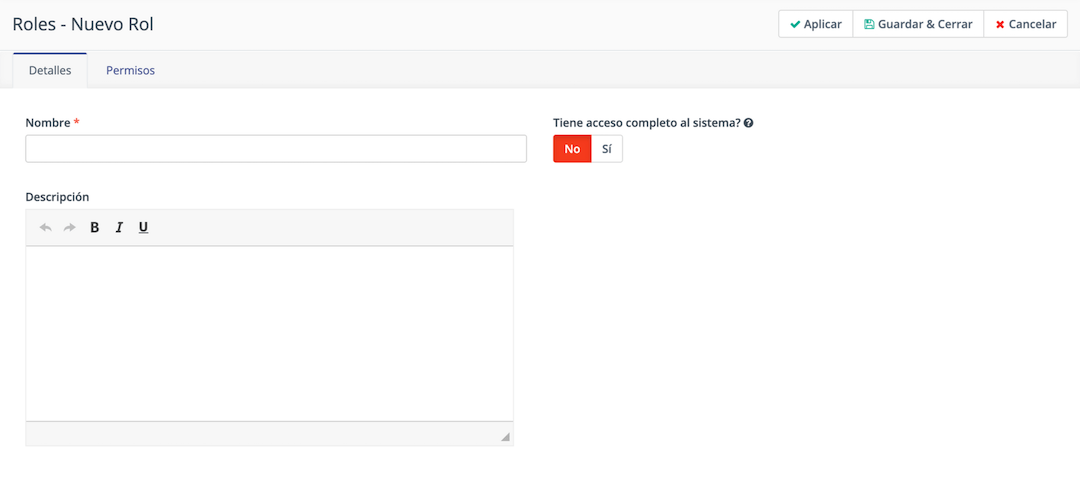
Si no quieres darle acceso completo al sistema, en el apartado «Tiene acceso completo al sistema?» deja marcada la opción “No”, que viene por defecto, e indica en la pestaña «Permisos» las categorías donde tendrá acceso y podrá:
- Ver los recursos o contenidos.
- Editar y aplicar cambios.
- Crear nuevos recursos.
- Eliminar contenido.
- Publicar nuevos recursos.
- Completo: ver, editar, crear, eliminar y publicar recursos o contenidos.
- Propios: según se indique en el apartado podrá ver, editar, crear, eliminar o publicar los recursos creados por él.
- Otros: según se indique en el apartado podrá ver, editar, eliminar o publicar los recursos creados por otros.
- Administrar los recursos o contenidos.
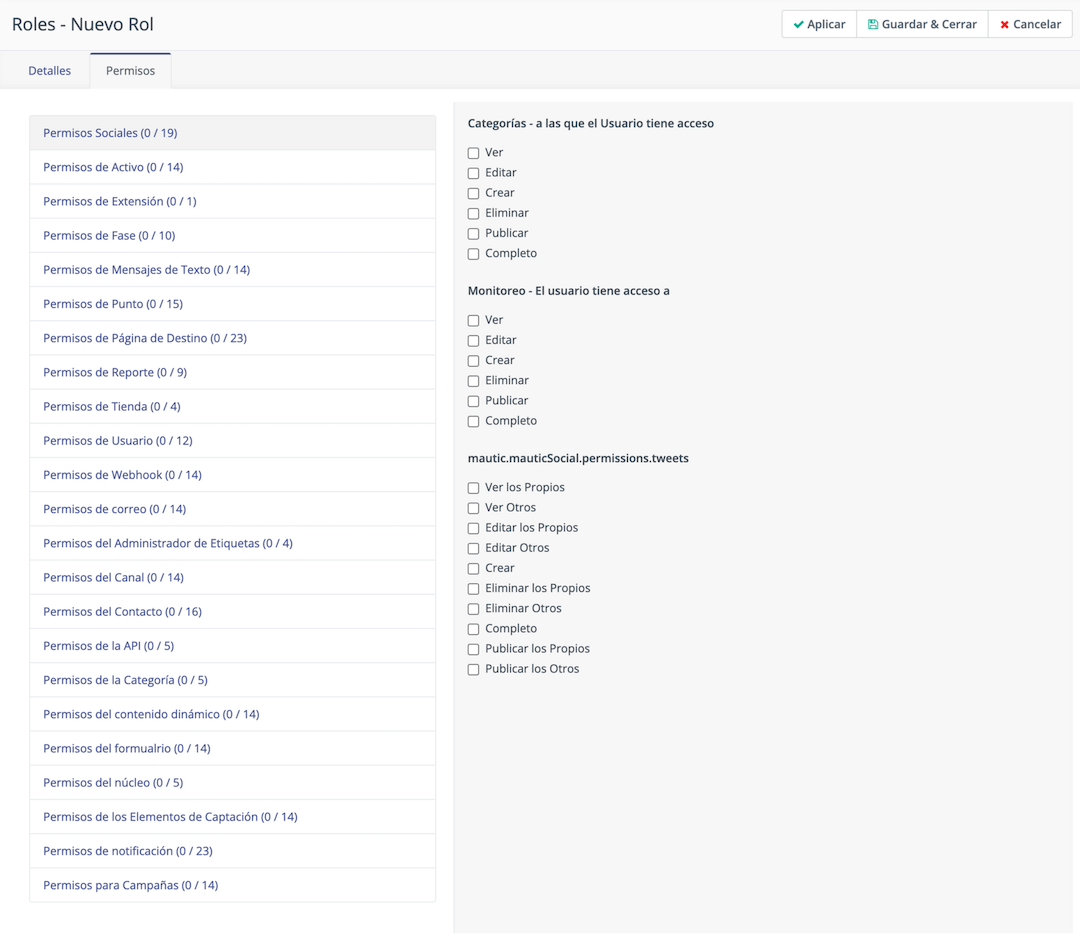
Mientras que si marcas “Sí” en el apartado «¿Tiene acceso completo al sistema?» se creará un rol de Administrador con el nivel de acceso y gestión más alto en todas las funciones de Mautic.
Cuando hayas terminado de configurar el nuevo rol, recuerda hacer clic en el botón de la esquina superior derecha Guardar y Cerrar.
Una vez creado el rol con los permisos correspondientes, accede al menú Configuración > Usuarios para crear un nuevo usuario pulsando sobre “+ Nuevo”.
Introduce los datos de ese nuevo usuario: nombre, apellido y posición. Asigna el rol que hayas creado previamente con los permisos que quieras darle. Indica su nombre de usuario, correo electrónico y crea una contraseña segura. Puedes añadir una firma a ese usuario si es necesario.
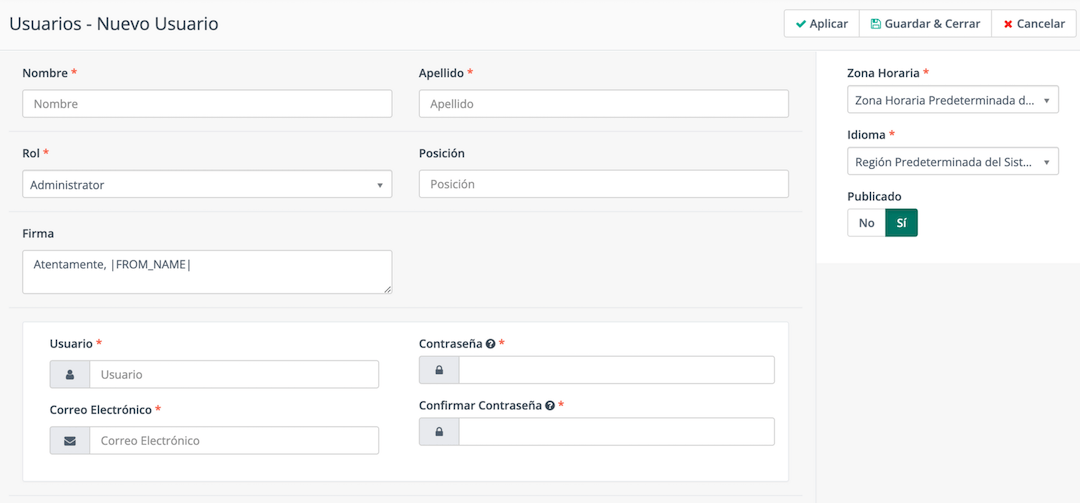
Puedes configurar una zona horaria e idioma para este usuario o dejarla predeterminada.
Cuando tengas los campos completados marca “Sí” en el apartado «Publicado» para que el usuario pueda conectarse a Mautic y haz clic en el botón Guardar y Cerrar.
